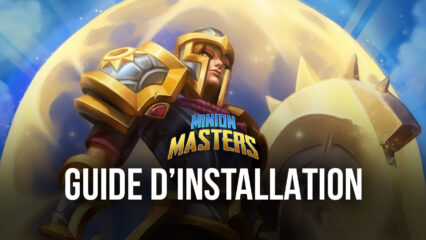Comment Optimiser BlueStacks en Jouant à Minion Masters sur PC

Minion Masters vient enfin de sortir sur mobile il y a quelques jours, amenant ce jeu de cartes à la mode à un public beaucoup plus large, tout en offrant également par inadvertance aux utilisateurs de PC une méthode alternative d’en profiter sur leurs ordinateurs. En jouant à ce jeu sur PC avec BlueStacks, les joueurs peuvent désormais découvrir l’expérience de Minion Masters, même si leur ordinateur n’est pas assez puissant pour faire tourner la version PC en natif. En effet, BlueStacks demande très peu de ressources, comparativement, et est en mesure de proposer les meilleurs graphismes et performances de ce jeu.
Cependant, en plus d’offrir aux utilisateurs d’excellents graphismes et framerates, BlueStacks propose également plusieurs outils conçus pour donner aux utilisateurs la meilleure expérience de jeu dans Minion Masters. Si la plupart de ces outils sont prêts à être utilisés dès le départ, d’autres nécessitent un peu de configuration et de réglage pour les ajuster à ce jeu. Heureusement, vous trouverez dans ce guide un bref aperçu des fonctionnalités BlueStacks les plus utiles pour jouer à Minion Masters, ainsi que des conseils sur comment les configurer pour ce jeu.
Jouez avec les Meilleurs Graphismes et la Meilleure Performance
Sur PC, Minion Masters était déjà vraiment superbe, vous pouvez donc vous attendre à la même chose de la version mobile. Et bien que cela soit globalement vrai, la version mobile a un avantage sur son homologue PC, du moins lorsque vous y jouez sur BlueStacks : les joueurs peuvent bénéficier des meilleures performances et graphismes, même avec des PC ou des machines petit budget avec des composants relativement obsolètes. Cependant, pour atteindre ce niveau de performances et de fidélité visuelle, il va peut-être falloir modifier et ajuster quelques réglages, dans l’application et dans BlueStacks.
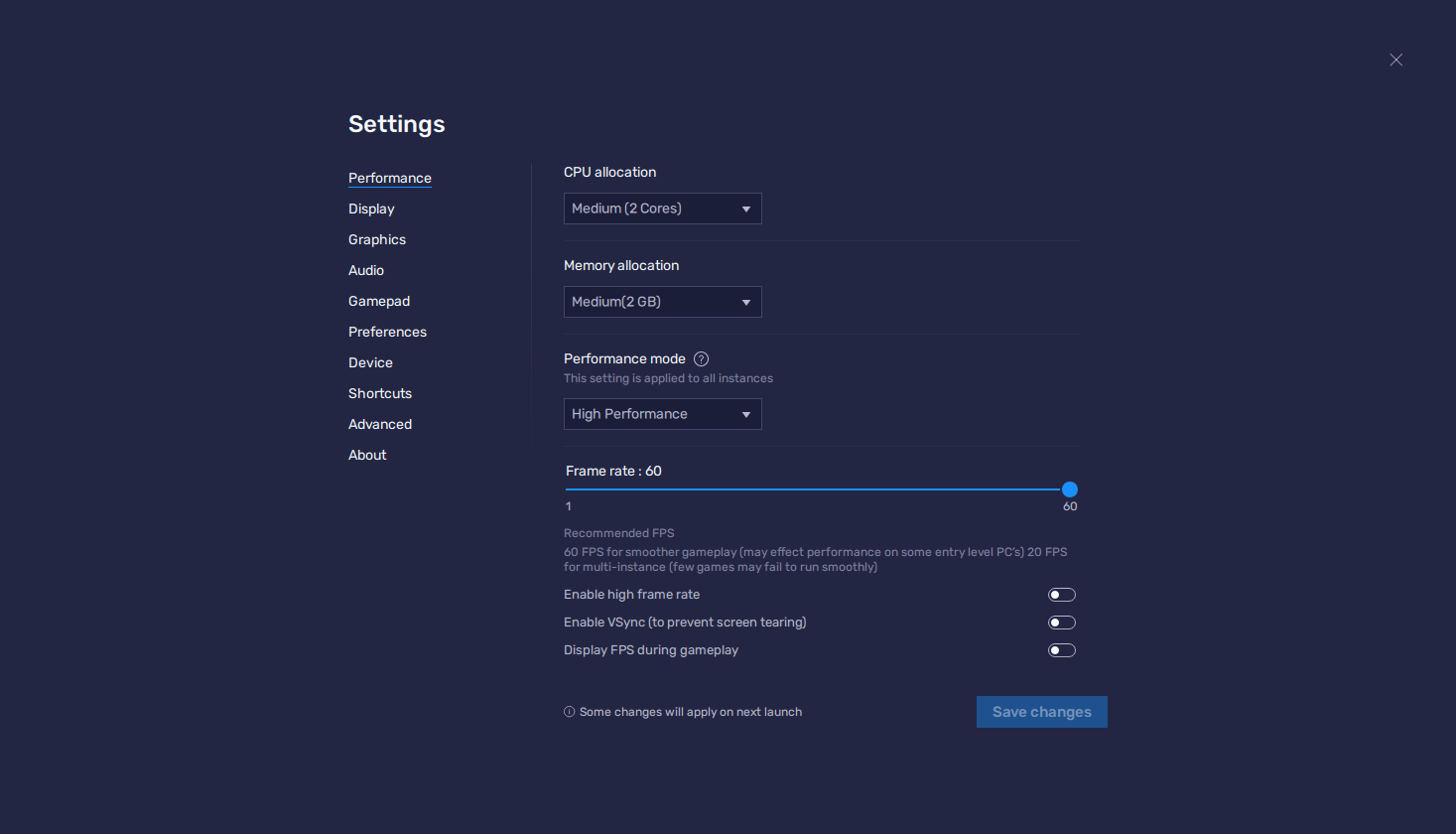
Nous avons résumé la marche à suivre pour vous simplifier la tâche :
- Accédez à vos paramètres BlueStacks en cliquant sur le menu en forme de hamburger en haut à droite, puis sur « Paramètres ».
- Accédez à la section « Performance » et définissez les paramètres avec au moins 2 Go de RAM, 2 cœurs de processeur et le mode de performance défini sur « Haute performance ». Enfin, assurez-vous de régler le curseur IPS ci-dessous sur au moins 60 IPS. Terminez en cliquant sur « Enregistrer les modifications » pour valider les modifications.
- Lancez Minion Masters et ouvrez les paramètres du jeu.
- Dans ce menu, réglez simplement la qualité du jeu sur « Ultra »
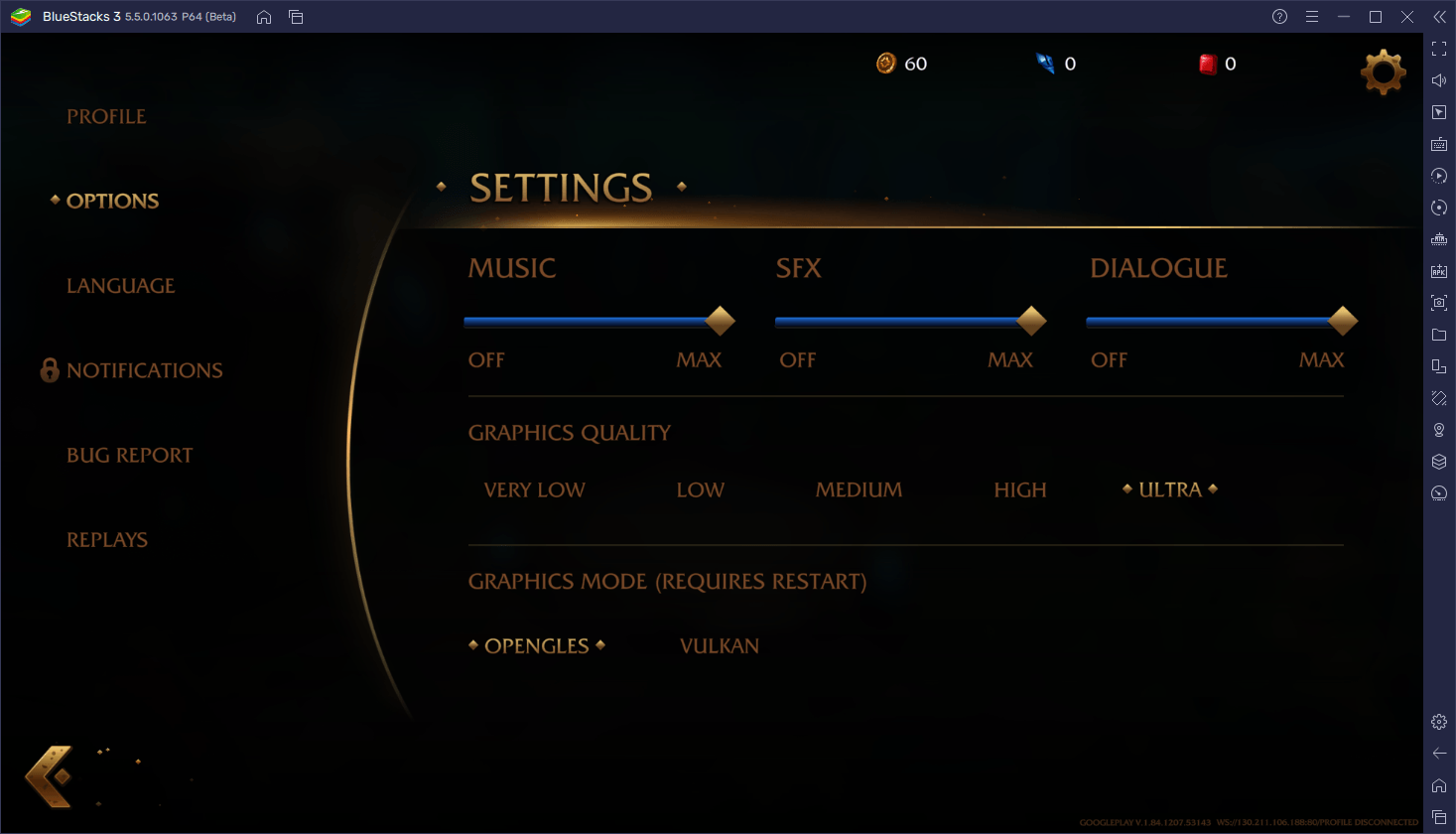
C’est tout ! Avec ces paramètres, votre jeu devrait tourner à un framerate très fluide de 60 IPS avec les meilleurs graphismes possibles. Et comme vous pouvez le voir sur les ressources que vous avez attribuées à l’émulateur à l’étape 2, ces performances peuvent être atteintes avec seulement 2 Go de RAM et un processeur avec au moins 2 cœurs. De nos jours, la plupart des ordinateurs sont livrés avec au moins 8 Go de RAM et des processeurs avec au moins 4 cœurs, vous devriez donc certainement être en mesure de profiter de Minion Masters avec les meilleurs réglages, sans utiliser autant de ressources que la version PC d’origine.
Jouez sur Plusieurs Comptes Grâce au Gestionnaire d’Instances
Une des particularités de Minion Masters, présente dans de nombreux autres jeux de cartes, est qu’il existe de très nombreuses façons de construire des decks, et d’innombrables builds et configurations grâce auxquelles vous pouvez vaincre vos adversaires. Le problème est qu’il est assez difficile d’expérimenter dans ce jeu, d’autant plus que les cartes sont obtenues soit à partir de fragments, soit de manière aléatoire via de nombreux modes de jeu différents. En ce sens, la plupart des joueurs s’en tiennent au méta actuel, ce qui a tendance à nuire au côté créatif de la construction de decks.
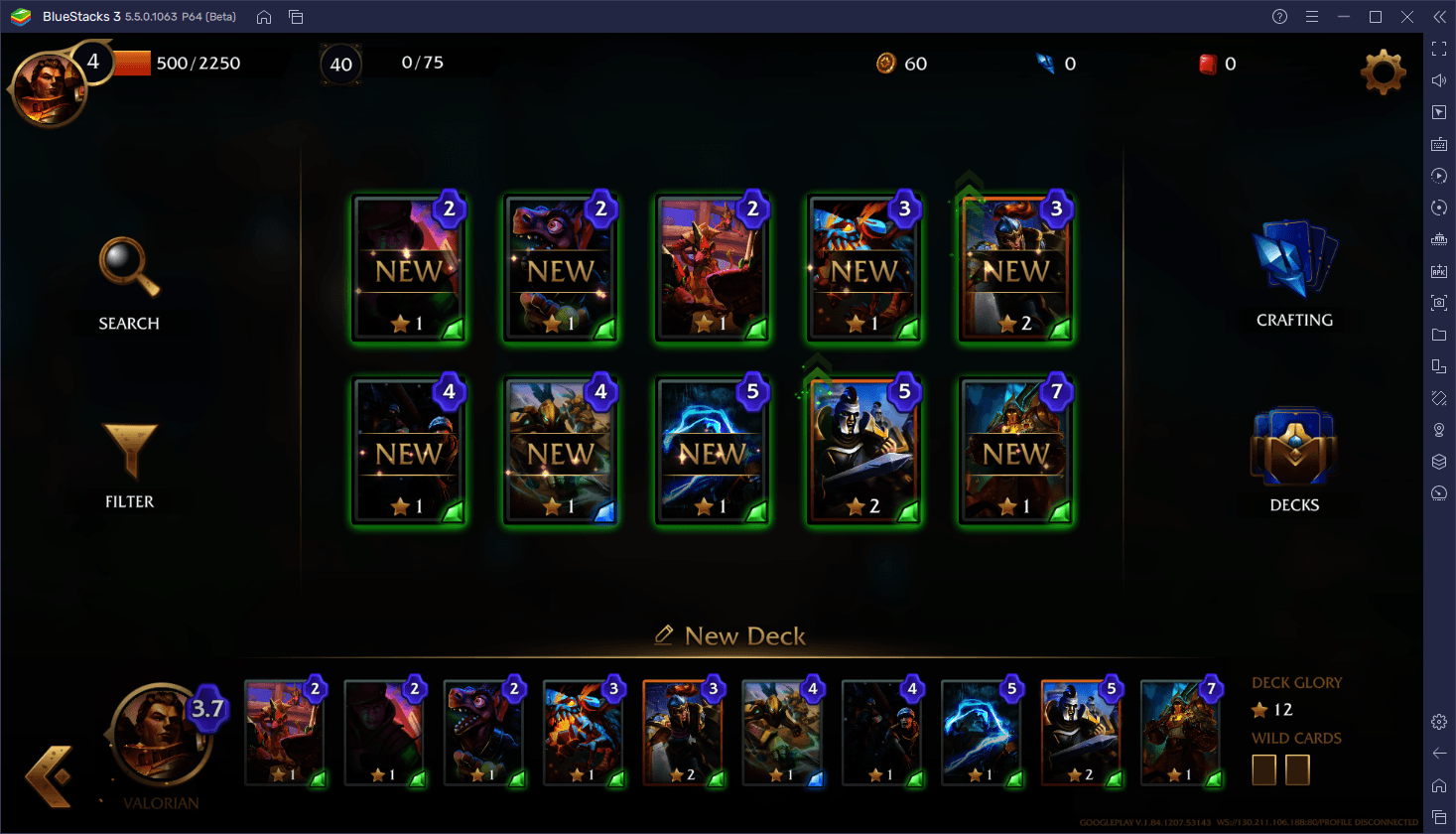
Si BlueStacks ne peut pas vous aider à obtenir les cartes que vous voulez, puisque les résultats sont aléatoires, notre émulateur Android peut vous donner les moyens d’expérimenter un peu plus en vous permettant de jouer sur plusieurs comptes différents simultanément via le gestionnaire d’instances. De cette manière, vous pourriez, en théorie, avoir plusieurs comptes différents pour expérimenter et voir ce qui fonctionne le mieux. Qui sait, vous pourriez même découvrir un tout nouveau méta supérieur à celui en vigueur actuellement dans la communauté des joueurs !
Pour ouvrir le Gestionnaire d’Instances, il vous suffit d’appuyer sur Ctrl + Shift + 8 dans BlueStacks. Ce nouveau menu est l’endroit où vous pouvez visualiser vos instances actuelles, ainsi que les démarrer ou les fermer, ou les modifier ou les supprimer. Pour créer une nouvelle instance, cliquez simplement sur le bouton “+ Instance” en bas à gauche et suivez les instructions à l’écran pour configurer la nouvelle instance. N’oubliez pas de lui assigner suffisamment de CPU et de RAM pour qu’elle puisse faire tourner le jeu correctement. N’hésitez pas à suivre les étapes de notre guide d’installation PC Minion Masters (guide PC) pour installer le jeu sur toutes vos nouvelles instances.
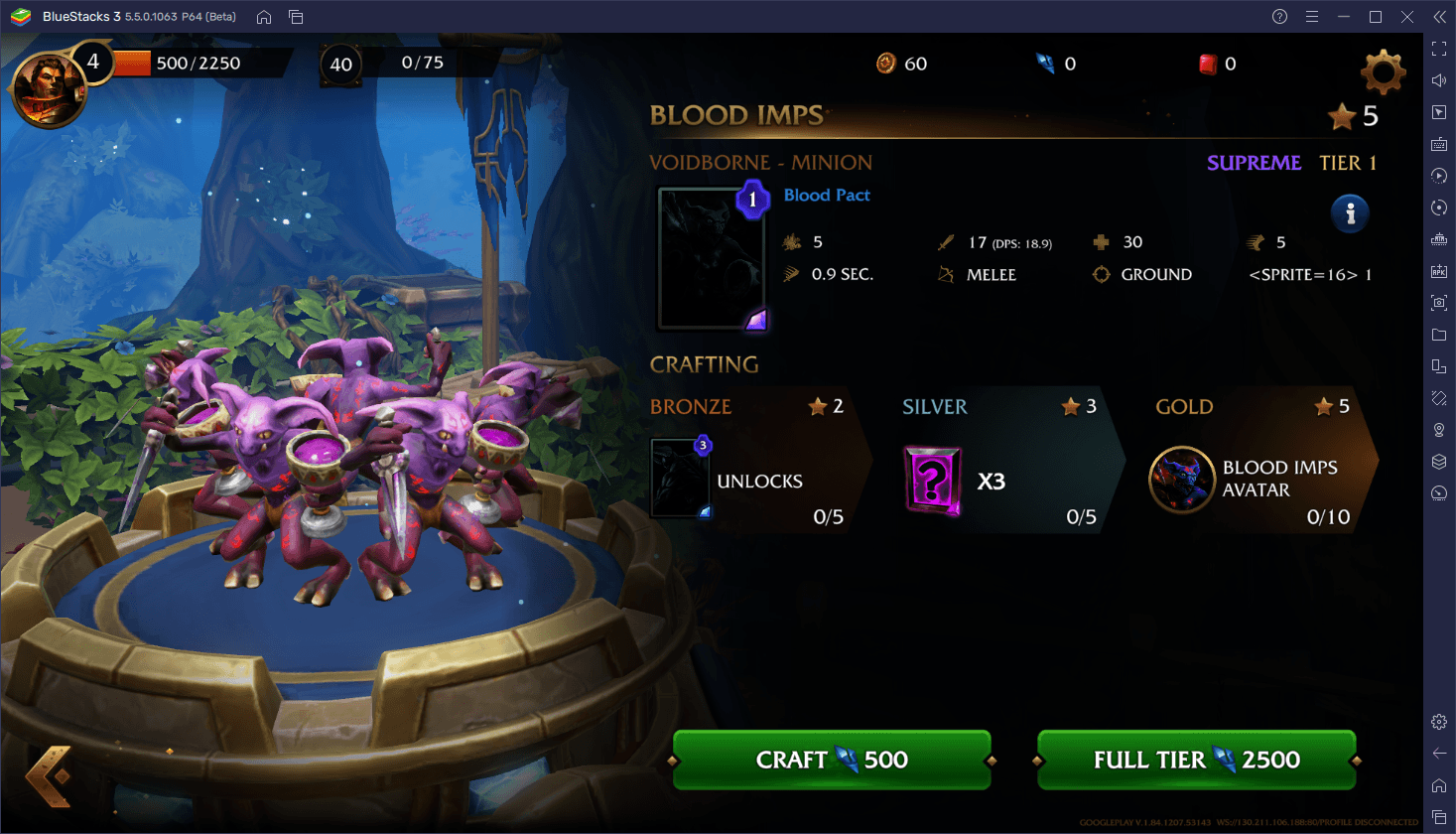
N’oubliez pas ceci dit, que pour faire tourner plusieurs instances BlueStacks en même temps, votre PC doit être en mesure de toutes les supporter, sinon vous pourriez commencer à voir des ralentissements. Heureusement, si BlueStacks peut fonctionner sur pratiquement n’importe quel PC, Minion Masters est un jeu assez léger malgré ses beaux graphismes. Ainsi, vous pourrez probablement faire tourner plusieurs instances sans aucun problème. Néanmoins, si vous rencontrez des problèmes de performances, vous pouvez retourner dans les paramètres de BlueStacks et définir le mode de performance sur “Faible Mémoire”. De plus, vous pouvez activer le Mode Économique via le Gestionnaire d’Instances pour toutes les instances que vous n’utilisez pas de façon active, et ainsi réduire la quantité de ressources qu’elles utilisent quand elles tournent en arrière-plan.
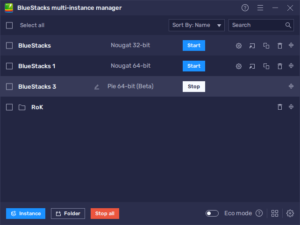
Avec BlueStacks, vous pourrez profiter de la meilleure expérience de jeu possible avec Minion Masters sur PC. N’hésitez pas à rédiger vos commentaires dans la section ci-dessous.